Wie man CoffeeLoader von infizierten Systemen entfernt
![]() Verfasst von Tomas Meskauskas am
Verfasst von Tomas Meskauskas am
Was für eine Art von Malware ist CoffeeLoader?
CoffeeLoader ist ein ausgeklügelter Malware-Loader, der entwickelt wurde, um andere bösartige Software zu installieren und dabei die Entdeckung zu vermeiden. Er nutzt fortschrittliche Techniken (einschließlich Call Stack Spoofing, Sleep Obfuscation und GPU-basierte Ausführung), um Sicherheitsmaßnahmen zu umgehen. Cyberkriminelle haben CoffeeLoader entdeckt, um Rhadamanthys Malware zu verbreiten.
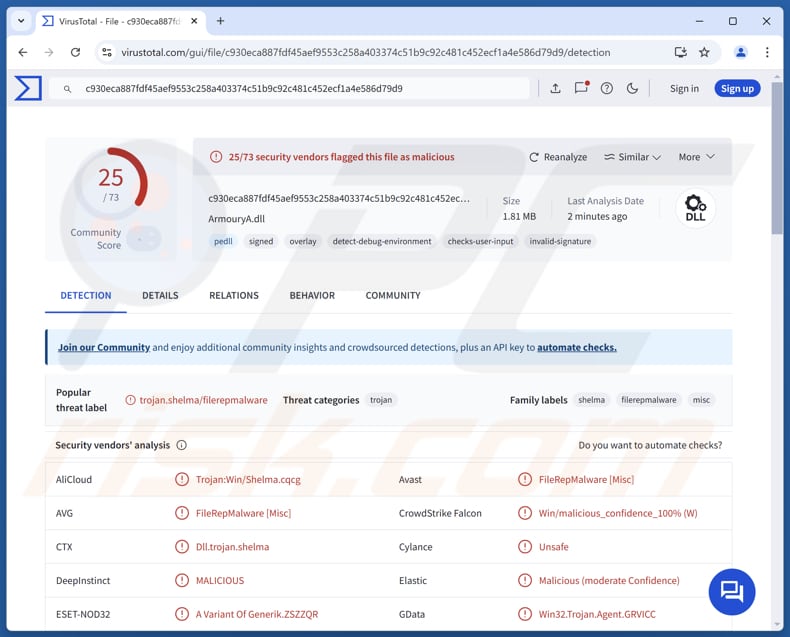
Mehr über CoffeeLoader
Ein Hauptmerkmal von CoffeeLoader ist die Verwendung eines Packers namens "Armoury", der den Code auf der GPU des Systems ausführt. Diese Technik erschwert die Analyse in virtuellen Umgebungen und verbessert seine Fähigkeit, sich der Entdeckung zu entziehen.
CoffeeLoader verwendet einen Domain-Generierungs-Algorithmus (DGA), um mit seinen Command-and-Control-Servern (C2) verbunden zu bleiben und neue Domains zu erstellen, wenn die primären Kanäle ausfallen. Darüber hinaus setzt CoffeeLoader Zertifikats-Pinning ein, um TLS-Man-in-the-Middle-Angriffe zu blockieren und eine sichere Kommunikation zu gewährleisten.
Es ist bekannt, dass CoffeeLoader eine Reihe von Ähnlichkeiten mit SmokeLoader, einem anderen Malware-Loader, aufweist. Beide nutzen Techniken wie Prozessinjektion, Importauflösung durch Hash und Verschlüsselung des Netzwerkverkehrs mit fest kodierten RC4-Schlüsseln.
Jüngste Erkenntnisse deuten darauf hin, dass Cyberkriminelle CoffeeLoader nutzen, um Rhadamanthys-Malware zu verbreiten - einen Informationsdiebstahl, der darauf ausgelegt ist, Daten von infizierten Geräten zu extrahieren. Rhadamanthys sammelt eine Vielzahl von Geräteinformationen, wie z. B. den Gerätenamen, das Modell, die Betriebssystemversion, Hardware-Details, installierte Software und die IP-Adresse.
Neben dem Sammeln von Systemdaten kann Rhadamanthys PowerShell-Befehle ausführen und auf Dokumentdateien abzielen, was zu ernsthaften Problemen führen kann, wenn sensible Daten gestohlen werden. Er hat es auch auf Kryptowährungs-Wallets abgesehen und versucht, Passwörter oder Passphrasen zu stehlen, um Zugang zu Geldmitteln zu erhalten und diese zu stehlen.
| Name | CoffeeLoader malware loader |
| Bedrohungstyp | Malware-Lader |
| Namen der Erkennung | Avast (FileRepMalware [Misc]), DTX (Dll.trojan.shelma), ESET-NOD32 (Eine Variante von Generik.ZSZZQR), Kaspersky (Trojan.Win32.Shelma.chgq), Sophos (Mal/Generic-S), Vollständige Liste (VirusTotal) |
| Nutzlast | Rhadamanthys (und möglicherweise andere Malware) |
| Symptome | Loader können so konzipiert sein, dass sie sich unbemerkt in den Computer des Opfers einschleichen, so dass auf einem infizierten Rechner keine besonderen Symptome zu erkennen sind. |
| Verbreitungsmethoden | Infizierte E-Mail-Anhänge, bösartige Online-Werbung, Social Engineering, Software-"Cracks". |
| Mögliche Schäden | Diebstahl von Passwörtern und Bankdaten, Identitätsdiebstahl, Aufnahme des Computers des Opfers in ein Botnetz, finanzielle Verluste. |
| Malware-Entfernung (Windows) | Um mögliche Malware-Infektionen zu entfernen, scannen Sie Ihren Computer mit einer legitimen Antivirus-Software. Unsere Sicherheitsforscher empfehlen die Verwendung von Combo Cleaner. |
Möglicher Schaden
Zusammenfassend lässt sich sagen, dass CoffeeLoader ein gefährlicher Malware-Loader ist, der sich der Entdeckung entziehen kann. Wie bereits erwähnt, wird der Loader zur Verbreitung von Rhadamanthys verwendet. Cyberkriminelle können ihn jedoch auch verwenden, um Ransomware und andere Arten von Malware zu verbreiten. Daher ist es wichtig, online vorsichtig zu sein, um CoffeeLoader und die damit verbundenen Risiken, einschließlich Geldverlust und Identitätsdiebstahl, zu vermeiden.
Weitere Beispiele für als Loader klassifizierte Malware sind Venom Loader, GodLoader und BabbleLoader.
Wie hat CoffeeLoader meinen Computer infiltriert?
Malware wird durch verschiedene Täuschungsmanöver verbreitet. Cyberkriminelle verstecken sie oft in raubkopierter Software, Schlüsselgeneratoren oder geknackten Tools, versenden betrügerische E-Mails mit bösartigen Anhängen oder Links oder nutzen Software-Schwachstellen aus. Sie nutzen auch Betrügereien beim technischen Support, infizierte USB-Laufwerke, bösartige Werbung und Downloader von Drittanbietern.
Außerdem kann Malware über Peer-to-Peer-Netzwerke (P2P) und kompromittierte Websites verbreitet werden. In der Regel zielen Cyberkriminelle darauf ab, die Nutzer zu bestimmten Aktionen zu verleiten, z. B. zum Öffnen bösartiger Dateien, die Infektionen auslösen.
Wie lässt sich die Installation von Malware vermeiden?
Laden Sie Software von vertrauenswürdigen Quellen wie offiziellen Websites oder App-Stores herunter und vermeiden Sie raubkopierte Versionen. Öffnen Sie keine Anhänge oder Links in fragwürdigen (z. B. irrelevanten oder unerwarteten) E-Mails, insbesondere von unbekannten Absendern. Scannen Sie Ihr System regelmäßig mit einem zuverlässigen Sicherheitstool und klicken Sie nicht auf verdächtige Werbung oder Pop-ups.
Halten Sie Ihr Betriebssystem und Ihre Software auf dem neuesten Stand, um die Wahrscheinlichkeit potenzieller Schwachstellen zu verringern. Wenn Sie glauben, dass Ihr Computer bereits infiziert ist, empfehlen wir Ihnen, einen Scan mit Combo Cleaner durchzuführen, um infiltrierte Malware automatisch zu entfernen.
Umgehende automatische Entfernung von Malware:
Die manuelle Entfernung einer Bedrohung kann ein langer und komplizierter Prozess sein, der fortgeschrittene Computerkenntnisse voraussetzt. Combo Cleaner ist ein professionelles, automatisches Malware-Entfernungstool, das zur Entfernung von Malware empfohlen wird. Laden Sie es durch Anklicken der untenstehenden Schaltfläche herunter:
▼ LADEN Sie Combo Cleaner herunter
Der kostenlose Scanner prüft, ob Ihr Computer infiziert ist. Um das Produkt mit vollem Funktionsumfang nutzen zu können, müssen Sie eine Lizenz für Combo Cleaner erwerben. Auf 7 Tage beschränkte kostenlose Testversion verfügbar. Eigentümer und Betreiber von Combo Cleaner ist Rcs Lt, die Muttergesellschaft von PCRisk. Lesen Sie mehr. Indem Sie Software, die auf dieser Internetseite aufgeführt ist, herunterladen, stimmen Sie unseren Datenschutzbestimmungen und Nutzungsbedingungen zu.
Schnellmenü:
- Was ist CoffeeLoader?
- SCHRITT 1. Manuelle Entfernung von CoffeeLoader Malware.
- SCHRITT 2. Überprüfen Sie, ob Ihr Computer sauber ist.
Wie entfernt man Malware manuell?
Die manuelle Entfernung von Malware ist eine komplizierte Aufgabe - normalerweise ist es am besten, wenn Antiviren- oder Anti-Malware-Programme dies automatisch erledigen. Zur Entfernung dieser Malware empfehlen wir die Verwendung von Combo Cleaner.
Wenn Sie Malware manuell entfernen möchten, müssen Sie zunächst den Namen der Malware ermitteln, die Sie zu entfernen versuchen. Hier ist ein Beispiel für ein verdächtiges Programm, das auf dem Computer eines Benutzers läuft:

Wenn Sie die Liste der auf Ihrem Computer ausgeführten Programme überprüft haben, z. B. mit dem Task-Manager, und ein verdächtig aussehendes Programm gefunden haben, sollten Sie mit diesen Schritten fortfahren:
 Laden Sie ein Programm namens Autoruns herunter. Dieses Programm zeigt die Speicherorte der Autostart-Anwendungen, der Registrierung und des Dateisystems an:
Laden Sie ein Programm namens Autoruns herunter. Dieses Programm zeigt die Speicherorte der Autostart-Anwendungen, der Registrierung und des Dateisystems an:

 Starten Sie Ihren Computer im abgesicherten Modus neu:
Starten Sie Ihren Computer im abgesicherten Modus neu:
Benutzer von Windows XP und Windows 7: Starten Sie Ihren Computer im abgesicherten Modus. Klicken Sie auf Start, auf Herunterfahren, auf Neustart und auf OK. Drücken Sie während des Startvorgangs Ihres Computers mehrmals die Taste F8 auf Ihrer Tastatur, bis Sie das Menü Erweiterte Windows-Optionen sehen, und wählen Sie dann Abgesicherter Modus mit Vernetzung aus der Liste aus.

Video, das zeigt, wie man Windows 7 im "Abgesicherten Modus mit Netzwerkbetrieb" startet:
Windows 8-Benutzer: Starten Sie Windows 8 im abgesicherten Modus mit Netzwerkbetrieb - Gehen Sie zum Windows 8-Startbildschirm, geben Sie Erweitert ein und wählen Sie in den Suchergebnissen Einstellungen. Klicken Sie auf Erweiterte Startoptionen, im geöffneten Fenster "Allgemeine PC-Einstellungen" wählen Sie Erweiterter Start.
Klicken Sie auf die Schaltfläche "Jetzt neu starten". Ihr Computer wird nun neu gestartet und zeigt das Menü "Erweiterte Startoptionen" an. Klicken Sie auf die Schaltfläche "Problembehandlung" und dann auf die Schaltfläche "Erweiterte Optionen". Klicken Sie auf dem Bildschirm mit den erweiterten Optionen auf "Starteinstellungen".
Klicken Sie auf die Schaltfläche "Neu starten". Ihr PC startet neu und zeigt den Bildschirm "Starteinstellungen" an. Drücken Sie F5, um im abgesicherten Modus mit Vernetzung zu starten.

Video, das zeigt, wie man Windows 8 im "Abgesicherten Modus mit Netzwerkbetrieb" startet:
Benutzer von Windows 10: Klicken Sie auf das Windows-Logo und wählen Sie das Energiesymbol. Klicken Sie im geöffneten Menü auf "Neustart", während Sie die Umschalttaste auf Ihrer Tastatur gedrückt halten. Im Fenster "Wählen Sie eine Option" klicken Sie auf "Fehlerbehebung", dann wählen Sie "Erweiterte Optionen".
Wählen Sie im Menü "Erweiterte Optionen" die Option "Starteinstellungen" und klicken Sie auf die Schaltfläche "Neu starten". Im folgenden Fenster sollten Sie die Taste "F5" auf Ihrer Tastatur drücken. Dadurch wird Ihr Betriebssystem im abgesicherten Modus mit Vernetzung neu gestartet.

Video, das zeigt, wie man Windows 10 im "Abgesicherten Modus mit Netzwerkbetrieb" startet:
 Entpacken Sie das heruntergeladene Archiv und führen Sie die Datei Autoruns.exe aus.
Entpacken Sie das heruntergeladene Archiv und führen Sie die Datei Autoruns.exe aus.

 Klicken Sie in der Autoruns-Anwendung oben auf "Optionen" und deaktivieren Sie die Optionen "Leere Speicherorte ausblenden" und "Windows-Einträge ausblenden". Klicken Sie anschließend auf das Symbol "Aktualisieren".
Klicken Sie in der Autoruns-Anwendung oben auf "Optionen" und deaktivieren Sie die Optionen "Leere Speicherorte ausblenden" und "Windows-Einträge ausblenden". Klicken Sie anschließend auf das Symbol "Aktualisieren".

 Überprüfen Sie die von der Anwendung Autoruns bereitgestellte Liste und suchen Sie die Malware-Datei, die Sie beseitigen möchten.
Überprüfen Sie die von der Anwendung Autoruns bereitgestellte Liste und suchen Sie die Malware-Datei, die Sie beseitigen möchten.
Notieren Sie sich ihren vollständigen Pfad und Namen. Beachten Sie, dass manche Malware Prozessnamen unter legitimen Windows-Prozessnamen verbirgt. In diesem Stadium ist es sehr wichtig, das Entfernen von Systemdateien zu vermeiden. Nachdem Sie das verdächtige Programm gefunden haben, das Sie entfernen möchten, klicken Sie mit der rechten Maustaste auf seinen Namen und wählen Sie "Löschen".

Nachdem Sie die Malware über die Anwendung Autoruns entfernt haben (dadurch wird sichergestellt, dass die Malware beim nächsten Systemstart nicht automatisch ausgeführt wird), sollten Sie auf Ihrem Computer nach dem Namen der Malware suchen. Stellen Sie sicher, dass Sie versteckte Dateien und Ordner aktivieren, bevor Sie fortfahren. Wenn Sie den Dateinamen der Schadsoftware finden, entfernen Sie ihn unbedingt.

Starten Sie Ihren Computer im normalen Modus neu. Wenn Sie diese Schritte befolgen, sollte jegliche Malware von Ihrem Computer entfernt werden. Beachten Sie, dass die manuelle Entfernung von Bedrohungen fortgeschrittene Computerkenntnisse erfordert. Wenn Sie nicht über diese Kenntnisse verfügen, überlassen Sie die Malware-Entfernung Antiviren- und Anti-Malware-Programmen.
Diese Schritte funktionieren möglicherweise nicht bei fortgeschrittenen Malware-Infektionen. Wie immer ist es besser, einer Infektion vorzubeugen, als zu versuchen, Malware später zu entfernen. Um Ihren Computer sicher zu halten, installieren Sie die neuesten Betriebssystem-Updates und verwenden Sie Antiviren-Software. Um sicherzugehen, dass Ihr Computer frei von Malware-Infektionen ist, empfehlen wir, ihn mit Combo Cleaner zu scannen.
Häufig gestellte Fragen (FAQ)
Mein Computer ist mit der Malware CoffeeLoader infiziert. Sollte ich mein Speichermedium formatieren, um die Malware loszuwerden?
Das Formatieren eines Speichermediums kann Malware entfernen, ist aber nicht immer notwendig. Bevor Sie diesen Schritt in Erwägung ziehen, sollten Sie ein vertrauenswürdiges Sicherheitstool wie Combo Cleaner verwenden, um CoffeeLoader zu erkennen und zu entfernen.
Was sind die größten Probleme, die Malware verursachen kann?
Malware-Infektionen können zu Identitätsdiebstahl, finanziellen Verlusten, verschlüsselten Dateien, Kontoübernahmen und weiteren Systemkompromittierungen führen.
Was ist der Zweck eines CoffeeLoaders?
CoffeeLoader ist ein Malware-Loader, der entwickelt wurde, um zusätzliche bösartige Nutzdaten (z. B. Rhadamanthys) zu installieren und dabei die Erkennung zu umgehen.
Wie ist eine Malware in meinen Computer eingedrungen?
Malware wird oft durch Täuschungsmanöver verbreitet, indem sie sich in raubkopierter Software, Schlüsselgeneratoren und geknackten Tools versteckt. Cyberkriminelle verwenden auch Phishing-E-Mails, nutzen Software-Schwachstellen aus und wenden Betrugsmethoden wie gefälschten technischen Support an. Weitere Methoden sind infizierte USB-Laufwerke, bösartige Werbung, Downloader von Drittanbietern, P2P-Netzwerke und gefährdete Websites.
Kann Combo Cleaner mich vor Malware schützen?
Combo Cleaner erkennt und entfernt die meisten Malware-Infektionen effektiv. Hochentwickelte Bedrohungen können sich jedoch tief im System verstecken, so dass ein vollständiger Systemscan erforderlich ist, um eine vollständige Beseitigung sicherzustellen.
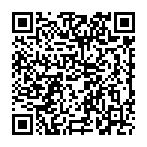
▼ Diskussion einblenden